如何卸载迅雷看看 卸载迅雷看看的方法
更新时间:2022-08-10 16:52:38作者:qiaoyun
许多人在电脑中安装迅雷软件之后,发现电脑中自动安装了迅雷看看播放软件,但是很多人并不需要,就想要将其卸载,但是不知道如何卸载迅雷看看,方法有很多种,接下来给大家带来卸载迅雷看看电影的详细方法供大家参考吧。
方法一:
1、按下windows+x ,在弹出的菜单中点击【应用和功能】;
2、打开后在右侧应用和功能可下方找到 迅雷看看,选中后会出现 卸载按钮,点击卸载 弹出“此应用及其相关的信息将被卸载”点击“卸载”即可!
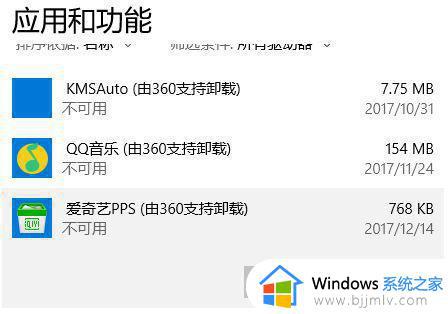
方法二:
1、在迅雷看看的图标上单击右键,选择【打开文件所在的位置】;
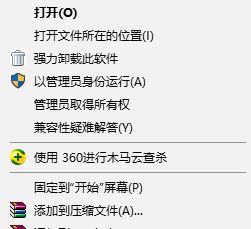
2、打开迅雷看看安装位置后我们点击下图的位置,点击向上按钮进入上一级文件夹;
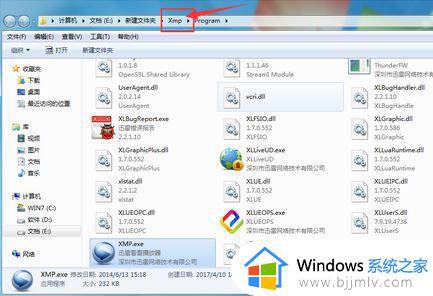
3、找到“Uninstall.exe”,双击运行,此时就会弹出 迅雷看看播放器 卸载 界面 点击 是 即可进行卸载!
方法三:
1、按下windows+Q 组合件,搜索: 控制面板 点击打开 控制面板 ; 2、在控制面板点击【卸载程序】按钮;
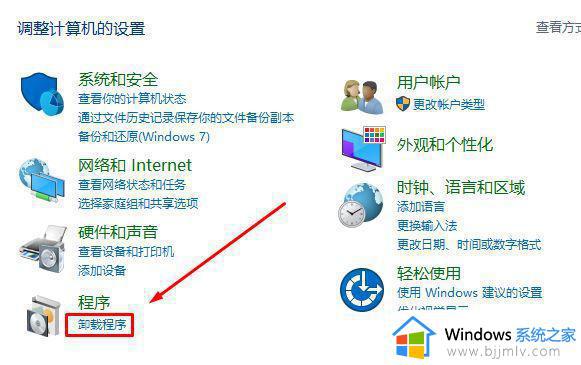
3、打开卸载界面后找到迅雷看看播放器,单击右键然后选择“卸载/更改”,按提示将其卸载即可!
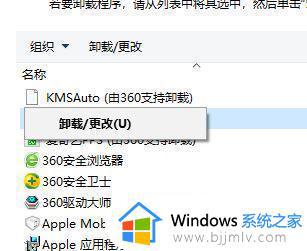
以上给大家讲解的就是卸载迅雷看看的详细方法,是不是很简单呢,大家可以选择任意一种方法进行卸载就可以了。
如何卸载迅雷看看 卸载迅雷看看的方法相关教程
- 怎么删除迅雷的播放记录 迅雷的观看记录怎么删除
- 迅雷影音文件找不到怎么卸载 卸载迅雷影音文件找不到处理方法
- 迅雷下载慢是什么原因 迅雷下载速度慢的7种解决方法
- 迅雷抱团下载如何取消 迅雷关闭抱团下载的方法
- 百度网盘的文件怎么用迅雷下载 百度云转迅雷下载方法
- 迅雷下载不了怎么回事 迅雷无法下载如何解决
- 迅雷限速怎么解除 迅雷解除下载速度限制的方法
- 迅雷离线下载如何使用 迅雷怎么离线下载
- 迅雷怎么下载视频 迅雷下载视频的步骤
- 迅雷磁力链接的前缀加什么 迅雷磁力链接怎么用如何下载
- 惠普新电脑只有c盘没有d盘怎么办 惠普电脑只有一个C盘,如何分D盘
- 惠普电脑无法启动windows怎么办?惠普电脑无法启动系统如何 处理
- host在哪个文件夹里面 电脑hosts文件夹位置介绍
- word目录怎么生成 word目录自动生成步骤
- 惠普键盘win键怎么解锁 惠普键盘win键锁了按什么解锁
- 火绒驱动版本不匹配重启没用怎么办 火绒驱动版本不匹配重启依旧不匹配如何处理
热门推荐
电脑教程推荐
win10系统推荐